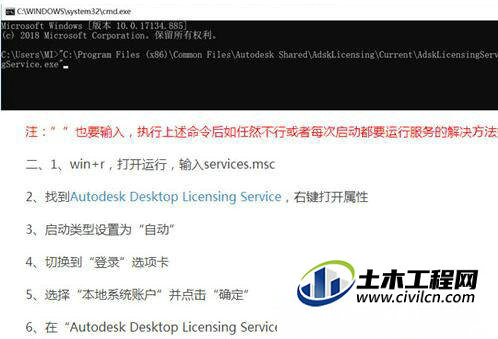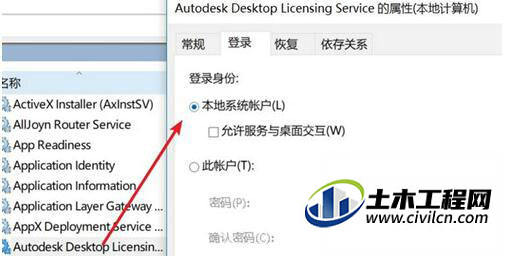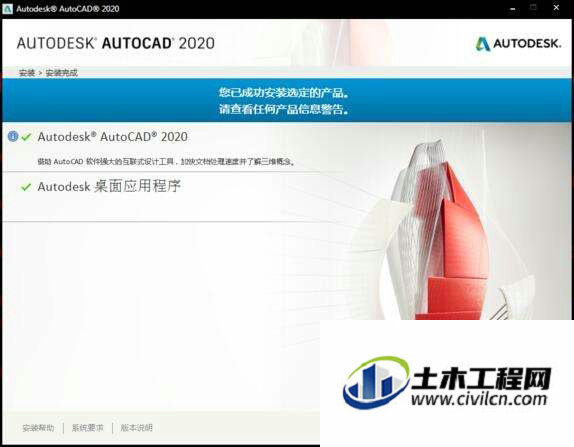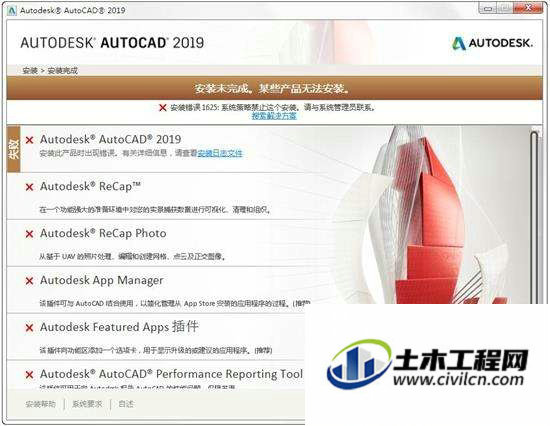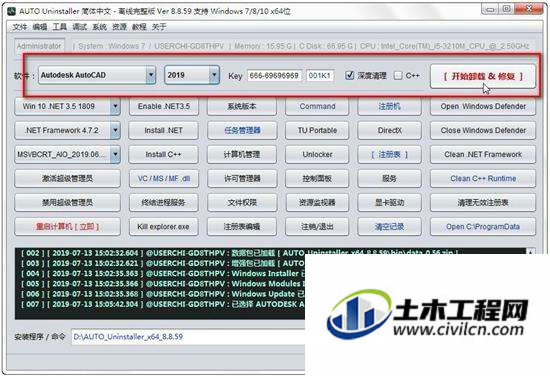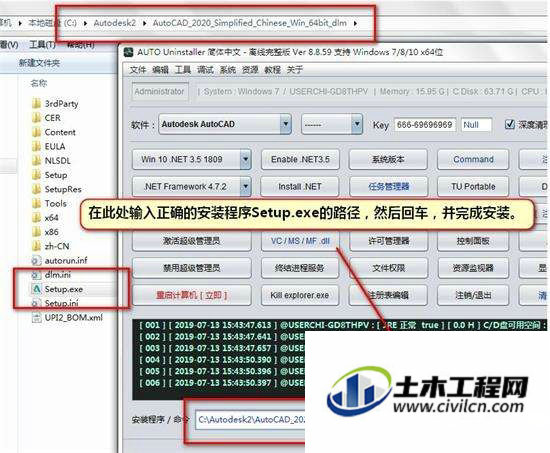AutoCAD2020安装失败提示错误1603、1625怎么办?如何解决无法安装AutoCAD2020呢?AutoCAD2020是全球最新版本的AutoCAD,新增很多功能,性能大大提升,只有64位,没有32位。一些用户安装AutoCAD2020时提示安装失败,或安装错误1603、安装错误1625,这是什么原因导致的?如何解决AutoCAD2020安装错误的问题呢? 解决方法: 第一步,找到文件夹C:\Program Files (x86)\Common Files\Autodesk Shared\AdskLicensing,并右击以管理员运行。 第二步,找到并运行uninstall.exe删除软件。 第三步,重新安装软件。 如果仍然安装失败,请尝试以下方法: 第一步,打开命令提示符执行“C:\Program Files (x86)\Common Files\Autodesk Shared\AdskLicensing\Current\AdskLicensingService\AdskLicensingService.exe”。 第二步,找到AdskLicensingService.exe,右击以管理员身份运行(不要关闭窗口),然后重新安装即可。 注:“”也要输入,执行上述命令后如任然不行或者每次启动都要运行服务的解决方法如下。 二、1、win+r,打开运行,输入services.msc 2、找到AutodeskDesktopLicensingService,右键打开属性 3、启动类型设置为“自动” 4、切换到“登录”选项卡 5、选择“本地系统账户”并点击“确定” 6、在“AutodeskDesktopLicensingService”服务上面右键,选择启动即可。 安装CAD时提示“安装错误1603:安装期间出现致命错误”的解决方法 出现这个问题,可尝试一下方法解决 1、删除安装程序,找到一下路径C:\ProgramFiles(x86)\CommonFiles\AutodeskShared\AdskLicensing,然后以管理员身份运行UNINSTALL.EXE程序,删除软件; 2、清理完后重新安装软件,如果还存在以上问题,尝试步骤3 3、以管理员身份运行命令窗口,然后输入命令 C:\ProgramFiles(x86)\CommonFiles\AutodeskShared\AdskLicensing\Current\AdskLicensingService\AdskLicensingService.exe 4、重新安装软件,网络上很多安装包可能存在文件缺失等情况,建议大家可以尝试安装完整的安装包,这里给大家推荐AutoCAD2020版完整安装包 CAD安装错误1625,如何解决? 在安装AutodeskCAD/3DMAX/Maya/Revit/Inventor等的时候,出现“安装错误1625:系统策略禁止这个安装,请与系统管理员联系。”,或是Error1625,同时还会提示“安装未完成,某些产品无法安装”。导致安装AutodeskCAD/3DMAX/Maya/Revit/Inventor失败。ps、pr、cdr等非autodesk软件的安装就非常顺利没有任何问题,唯独autodesk的软件(3dmax、cad、maya等)全部提示错误1625。 发现这是autodeskCAD/3DMAX/Maya/Revit/Inventor等所有软件都可能出现的问题,那么应该如何解决“安装错误1625:系统策略禁止这个安装,请与系统管理员联系。”的问题呢? 下面我们以AutodeskCAD为例说明如何解决“安装错误1625:系统策略禁止这个安装,请与系统管理员联系。”的问题,其他的Autodesk软件像3DMAX/Maya/Revit/Inventor等都是一样的操作。 以CAD为例,说明如何解决“安装错误1625:系统策略禁止这个安装,请与系统管理员联系。”: 1、首先使用卸载修复工具AUTOUninstaller完全卸载掉CAD,具体操作如下图所示(如果出现C++问题还要同时勾选住C++) 2、在文本框中输入正确的安装程序Setup.exe的路径,然后回车,并继续完成安装。 3、顺利完成安装,可以愉快的使用了。 AutoCAD2020安装失败错误代码5100解决方法(.NetFrameworkRuntime4.7未安装解决方法(安装失败错误代码5100)): 遇到此问题直接手动安装.NetFrameworkRuntime4.7即可,如果不行在使用下面的方法解决。